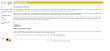Menghubungkan Blogger Dengan Google+
Setelah Blogger Terhubung dengan Google+ kini saatnya kita menghubungkan Blogger dengan Google+. Menghubungkan Blogger dengan google plus ini ditandai dengan kita menggunakan Profil Blogger yang di ganti dengan Profil Google+
Nah untuk melakukan hal tersebut di atas Sejuta trik blogger punya caranya. Cara ini saya dapat dari mondar mandir saya dari blogger ke bloggerdraf dan sebaliknya. Kok ada pemberitahuan, saya buka browser eh ternyata ada juga yang share juga seperti ini. Ternyata benar Menghubungkan Blogger dengan Google+ sangat mudah. Yuk kita menghubungkan blogger dengan Google+
1. Login ke blogger sobat. Klik link menu Draf Blogger
2. Akan ada pemberitahuan seperti di bawah ini :
3. Klik Get Started dan akan muncul pemberitahuan bahwa anda menyetujui menggunakan profil Google+ di profil blog sobat.
Jika sobat menggunakan profil blog dengan nama Maya atau samaran, maka profil blogger akan otomatis mengikuti akun Google+. bahkan ada sahabat sejuta trik blogger yang bilang kalau mereka gagal menggunakan trik ini karena menggunakan nama samaran. So, yang jelas kalau tidak dicoba siapa tahu? ya tidak?
4. Jika sobat memiliki blog lebih dari 1, maka akan tampil seperti di bawah ini
5. Klik Add blog atau skip untuk menunda.
Jika kita klik add blog, maka blog lain selain blog utama juga akan ikut tampil.
6. Jika sudah draf.blogger akan menutup otomatis dan mengarahkan kita ke profil Google+.
7. Masuk dengan akun sobat.
8. Lihatlah hasil dari kedua akun Blogger dan Google+ sobat!
9. Jika tampilan favicon blog sudah nyangkut di Google+, berarti Cara Menghububungkan Blogger dengan Google+ berarti sukses.
Untuk cara yang lebih mudah silahkan klik Button di bawah ini. Blogger to Google+ untuk menghubungkan dan Google+ to Blogger untuk mengembalikan seperti semula.
Untuk Merubah Tampilan
-->
Untuk Mengembalikan Tampilan